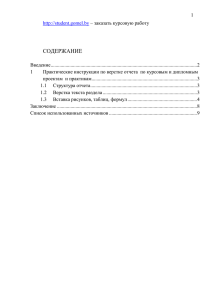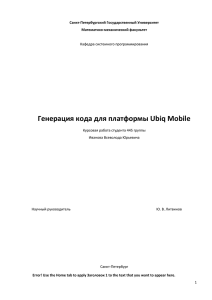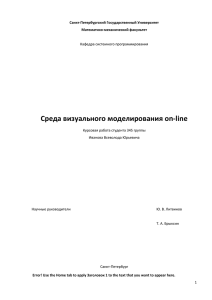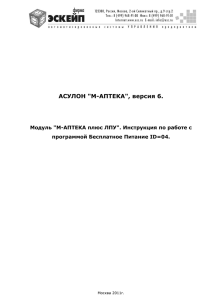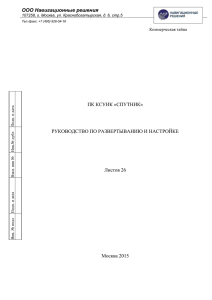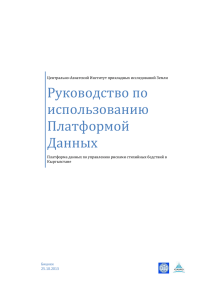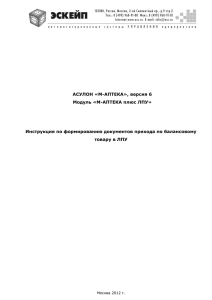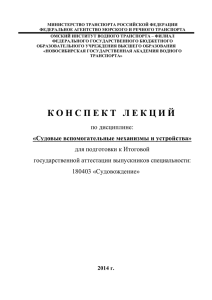Руководство пользователя приложения «Анкеты пациентов
реклама
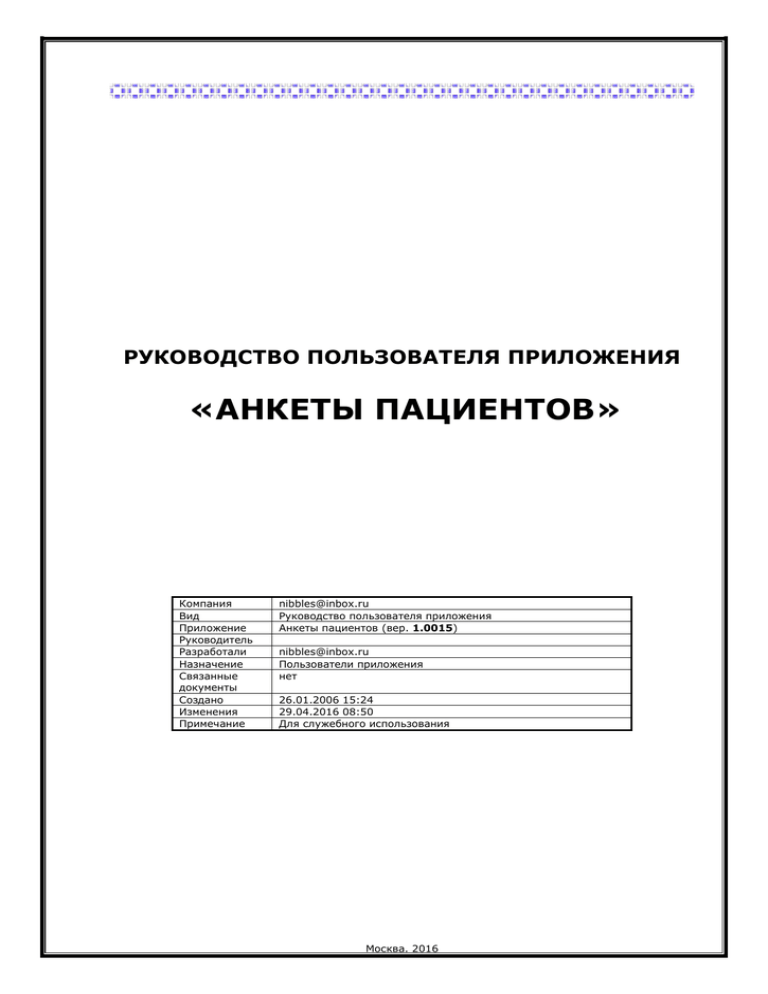
РУКОВОДСТВО ПОЛЬЗОВАТЕЛЯ ПРИЛОЖЕНИЯ «АНКЕТЫ ПАЦИЕНТОВ» Компания Вид Приложение Руководитель Разработали Назначение Связанные документы Создано Изменения Примечание [email protected] Руководство пользователя приложения Анкеты пациентов (вер. 1.0015) [email protected] Пользователи приложения нет 26.01.2006 15:24 29.04.2016 08:50 Для служебного использования Москва. 2016 Error! Use the Home tab to apply Заголовок 1 to the text that you want to appear here.Error! Use the Home tab to apply Заголовок 1 to the text that you want to appear here. Анкеты пациентов (вер. 1.0015) 1. ЛИСТ ИЗМЕНЕНИЙ Таблица 3.1.1 Содержание изменений Дата и время Раздел Содержание изменений 08.02.2006 Редактирование содержимого выпадающих списков Раздел добавлен 08.02.2006 Профилактика базы данных Раздел добавлен 10.02.2006 Все разделы Обновлены рисунки 10.07.2006 Технические требования Изменен размер данных 10.07.2006 Добавление новой анкеты Изменен порядок работы УИТ ОРОПО Стр. 2 из 13 Error! Use the Home tab to apply Заголовок 1 to the text that you want to appear here.Error! Use the Home tab to apply Заголовок 1 to the text that you want to appear here. Анкеты пациентов (вер. 1.0015) 2. ТЕХНИЧЕСКИЕ ТРЕБОВАНИЯ Требования к аппаратному обеспечению: Емкость жесткого диска (не менее, Мб) .......................................... 100 Оперативная память (Мб) .............................................................. 256 Видеопамять (не менее, Мб) .......................................................... 32 Региональные настройки (страна) ................................................. Россия Требования к программному обеспечению: Приложение разработано на платформе Microsoft Access 2000 и предназначено для работы в операционных системах Microsoft Windows 2000/XP/ME с установленным пакетом Microsoft Office 2000. Рост размера базы данных Приложение, в котором не содержится анкет, занимает около 2 Мб. Ввод 100 полностью заполненных анкет увеличивает базу данных на следующие величины (приблизительно): До сжатия и восстановления (приблизительно, Мб) ........................ 1,17 После сжатия и восстановления (приблизительно, Мб) .................... 0,86 Стр. 3 из 13 УИТ ОРОПО Error! Use the Home tab to apply Заголовок 1 to the text that you want to appear here.Error! Use the Home tab to apply Заголовок 1 to the text that you want to appear here. Анкеты пациентов (вер. 1.0015) 3. УСТАНОВКА, НАСТРОЙКА И ОБНОВЛЕНИЕ ПРИЛОЖЕНИЯ 3.1 УСТАНОВКА Установка приложения должна осуществляться под учетной записью, имеющей на рабочей станции права локального администратора. Установку приложения осуществляет сотрудник с правами администратора сети. Для установки приложения используется файл anket_install.exe. anket_install.exe, а для дальнейшего обновления уже Внимание! Для установки приложения используется файл установленного Приложения anket_patch_NNN.exe. Для облегчения дальнейшего сопровождения Приложение рекомендуется устанавливать в директорий C:\AnketDB. 3.2 НАСТРОЙКА Приложение не предусматривает никаких специфических настроек 3.3 ОБНОВЛЕНИЕ Перед началом обновления рекомендуется создать резервную копию файла Patient.mdb. Для обновления Приложения необходимо: 1. Закрыть, если было открыто, Приложение «Анкеты пациентов». 2. Запустить новый файл дистрибутива anket_patch_NNN.exe. После того, как программа дистрибутива завершит свою работу, необходимо один раз запустить Приложение для автоматического импорта данных из старой версии Приложения в новую версию (Рисунок 3.1). Рисунок 3.1 Управление процессом импорта УИТ ОРОПО Стр. 4 из 13 Error! Use the Home tab to apply Заголовок 1 to the text that you want to appear here.Error! Use the Home tab to apply Заголовок 1 to the text that you want to appear here. Анкеты пациентов (вер. 1.0015) 4. РАБОТА С ПРИЛОЖЕНИЕМ 4.1 ОБЩИЕ ПОЛОЖЕНИЯ Для Приложения предусмотрен режим удаленной работы. При таком режиме существует одна центральная база данных и несколько баз-спутников, данные из которых через электронную почту (или другими средствами доставки) в виде файла специального формата передаются в главную базу данных, в которой аккумулируются и обрабатываются. Приложение предназначено для интенсивного ввода информации: для исключения из работы мыши предусмотрено полностью клавиатурное управление. Например: 1. Для перехода между кнопками и полями ввода используется клавиша Tab 2. Для открытия какой-либо анкеты необходимо выделить его указателем (черный треугольник в крайнем левом поле) с помощью клавиш «» и «» и нажать на клавишу Enter. 3. Для перехода между группами информации в форме «Данные пациента» используется сочетание клавиш Ctrl+Tab (или Ctrl+Shift+Tab для перемещения в обратном направлении) 4. Для добавления новой анкеты необходимо нажать на клавишу Ins. В целях обеспечения целостности и достоверности данных при таком режиме работы следует соблюдать следующие правила: 1. Редактировать содержимое выпадающих списков (как это описано в разделе 4.6 «Редактирование содержимого выпадающих списков») разрешается только в центральной базе данных, а в базах-спутниках такую операцию проводить запрещается. 2. Центральная база данных может быть только одна (хотя вполне допустимо существование резервной копии этой базы данных, созданной с помощью специальных программ резервного копирования или вручную). 3. Поскольку Приложение и база данных являются одним файлом, обновление Приложения можно производить только с помощью специально файла-обновления, как это описано в разделе 4.2 ЗАПУСК ПРИЛОЖЕНИЯ Приложение запускается ярлыком «Анкеты пациентов» на Рабочем столе. Рисунок 4.1 Приложение Анкеты пациентов (вер. 1.0015) Стр. 5 из 13 УИТ ОРОПО Error! Use the Home tab to apply Заголовок 1 to the text that you want to appear here.Error! Use the Home tab to apply Заголовок 1 to the text that you want to appear here. Анкеты пациентов (вер. 1.0015) 4.3 ДОБАВЛЕНИЕ НОВОЙ АНКЕТЫ Для того чтобы добавить анкету в базу данных, необходимо: 1. Запустить приложение 2. В форме «Список анкет» нажать на кнопку клавиатуру. «Добавить анкету» или клавишу Ins на 3. В появившейся форме «Данные пациента» (Рисунок 4.2) ввести необходимые данные. В целях облегчения поиска и ввода нужной информации, данные разделены на группы, перемещение по которым осуществляется с помощью нажатия на соответствующий пункт в списке «Группы» или с помощью сочетания клавиш Ctrl+Tab (или Ctrl+Shift+Tab для перемещения в обратном направлении) Рисунок 4.2 Форма «Данные пациента» заполнено! Значение в поле «История болезни» должно быть обязательно Внимание 4. Нажать на кнопку «Сохранить» для сохранения изменений или на кнопку «Отмена» для отмены изменений и закрытия формы. 5. После нажатия на кнопку «Сохранить» может появиться сообщение об ошибке (Рисунок 4.3). Появление такого сообщения говорит о том, что в базе данных уже есть анкета с таким номером болезни. В этом случае необходимо или отказаться от ввода анкеты (с помощью на кнопки ) или исправить значение в поле «Уникальный идентификационный номер пациента (номер истории болезни)» и повторить сохранение анкеты. Рисунок 4.3 Сообщение о попытке ввести похожий номер болезни УИТ ОРОПО Стр. 6 из 13 Error! Use the Home tab to apply Заголовок 1 to the text that you want to appear here.Error! Use the Home tab to apply Заголовок 1 to the text that you want to appear here. Анкеты пациентов (вер. 1.0015) 4.4 РЕДАКТИРОВАНИЕ АНКЕТЫ Для того чтобы отредактировать данные в какой-либо анкете, необходимо: 1. Запустить приложение 2. В форме «Список анкет» найти (способы поиска анкет рассмотрены в разделе «Способы поиска анкет в базе данных») и установить на нее указатель. 3. Нажать на кнопку «Правка», или нажать на клавишу «Enter», или два раза щелкнуть по строке с анкетой или 4. В появившейся форме «Данные пациента» редактировать необходимые данные 5. Нажать на кнопку «Сохранить» для сохранения изменений или на кнопку «Отмена» для отмены изменений и закрытия формы. 4.5 УДАЛЕНИЕ АНКЕТЫ Для того чтобы удалить анкету из базы данных, необходимо: 1. Запустить приложение 2. В форме «Список анкет» найти и выделить анкету, которую необходимо удалить (способы и методы поиска анкет рассмотрены в разделе «Способы поиска анкет в базе данных») 3. Нажать на кнопку «Удалить» или на клавишу «Delete» на клавиатуре 4. В появившемся диалоговом окне (Рисунок 4.4) нажать на кнопку «Да» («Yes») для удаления анкеты из базы данных или на кнопку «Нет» («No») для отмены удаления Рисунок 4.4 Подтверждение удаления записи 4.6 РЕДАКТИРОВАНИЕ СОДЕРЖИМОГО ВЫПАДАЮЩИХ СПИСКОВ В процессе заполнения и редактирования базы данных может сложиться ситуация, когда содержимое выпадающих списков (например, «Диагноз при выписке (код МКБ)») устаревает – добавляются новые элементы или изменяются имеющиеся. Для того чтобы отредактировать содержимое некоторых выпадающих списков, необходимо: 1. Открыть форму «Данные пациента» 2. Найти на форме поле со списком, в котором не хватает каких-либо пунктов, и дважды нажать Внимание! Редактирование содержимого списков предусмотрено не для всех списков, а только для тех, у которых предусмотрены выпадающие списки 3. В появившейся форме «Содержимое списка» (Рисунок 4.5) добавить недостающий пункт в таблицу и нажать на кнопку «Закрыть». Стр. 7 из 13 УИТ ОРОПО Error! Use the Home tab to apply Заголовок 1 to the text that you want to appear here.Error! Use the Home tab to apply Заголовок 1 to the text that you want to appear here. Анкеты пациентов (вер. 1.0015) Рисунок 4.5 Редактирование содержимого списка Внимание! Производить редактирование содержимого любого списка следует с большой осторожностью, т.к. удаление или изменение какого-либо пункта в списке приводит к каскадному обновлению данных во всех анкетах, где используются значения из редактируемого списка. Например, если в поле «Пол пациента» удалить пункт «Мужской», то во всех анкетах пациентов-мужчин это поле окажется пустым! 4.7 СПОСОБЫ ПОИСКА АНКЕТ В БАЗЕ ДАННЫХ Найти анкету в базе данных можно несколькими способами, рассмотренными ниже. 4.7.1 Прямой поиск При прямом поиске в списке анкет будет выделена первая от начала списка запись, отвечающая критериям поиска. Для того чтобы найти нужную запись, необходимо: 1. Установить указатель мыши на любую строчку столбца, по которому необходимо осуществить поиск 2. Нажать на кнопку «Поиск» или сочетание клавиш Ctrl + F 3. В появившееся диалоговое окно в поле «Образец» ввести значение критерия поиска (Рисунок 4.6) Рисунок 4.6 Поиск записи в базе данных 4. В поле «Совпадение» выбрать одно из значений: «Поля целиком», «С начала поля», «С любой частью поля» (при этом время поиска будет соответственно увеличиваться) УИТ ОРОПО Стр. 8 из 13 Error! Use the Home tab to apply Заголовок 1 to the text that you want to appear here.Error! Use the Home tab to apply Заголовок 1 to the text that you want to appear here. Анкеты пациентов (вер. 1.0015) 5. Нажать на кнопку «Найти далее» 6. Если такая запись существует в базе данных, то указатель будет установлен на нее, а если такой записи нет, то будет выведено соответствующее сообщение (Рисунок 4.7) Рисунок 4.7 Сообщение о невозможности найти запись 7. При необходимости искать далее – нажать на кнопку «Найти далее» 4.7.2 Фильтрация При фильтрации в списке анкет будут отображены только те анкеты, которые подпадают под условия фильтра. Для того чтобы отфильтровать список анкет необходимо: 1. С помощью указателя мыши выделить часть слова или значения, которое будет служить условием фильтра (Например, для того чтобы в отфильтрованном списке получить все фамилии заканчивающиеся на «ов», необходимо в столбце «Фамилия» в любой строке выделить часть слова «ов») 2. Нажать на правую контекстное меню кнопку мыши и вызвать 3. Выбрать пункт «Фильтр по выделенному» Для того чтобы отключить фильтр необходимо: Рисунок 4.8 Установка фильтра по выделенному значению 1. Правой кнопкой мыши нажать на любое место списка 2. Выбрать пункт «Удалить фильтр» 4.7.3 Сортировка Для включения сортировки необходимо: 1. В списке анкет правой кнопкой мыши щелкнуть на заголовок столбца, по которому необходимо произвести сортировку 2. В появившемся контекстном меню выбрать «Сортировка по возрастанию» или «Сортировка по убыванию» Рисунок 4.9 Включение сортировки 4.8 СОХРАНЕНИЕ ВЫБРАННЫХ АНКЕТ В ФАЙЛ Для сохранения анкет в файл необходимо: Стр. 9 из 13 УИТ ОРОПО Error! Use the Home tab to apply Заголовок 1 to the text that you want to appear here.Error! Use the Home tab to apply Заголовок 1 to the text that you want to appear here. Анкеты пациентов (вер. 1.0015) 1. С помощью галочки (столбец «Вбр») выделить в списке анкет те анкеты, которые необходимо сохранить в файл (для того, чтобы выделить все анкеты в списке или снять выделение со всех анкет, необходимо нажать на переключатель 2. Нажать на кнопку ) «Сохранить в файл» 3. В появившемся диалоговом окне «Сохранить как…» (Рисунок 4.10) необходимо ввести имя файла (допускается любое название) и нажать на кнопку «Сохранить» («Save»). Рисунок 4.10 Указание имени файла для сохранения 4. После успешного сохранения файла будет выведено соответствующее сообщение (Рисунок 4.11) Рисунок 4.11 Сообщение об успешном сохранении файла 4.9 ИЗВЛЕЧЕНИЕ АНКЕТ ИЗ ФАЙЛА Для того чтобы извлечь анкеты из файла необходимо: 1. В форме «Список заказов» нажать на кнопку «Извлечь анкеты из файла» 2. В появившемся диалоговом окне выбора файла (Рисунок 4.12) выбрать нужный файл и нажать на кнопку «Открыть» («Open») Рисунок 4.12 Открытие файла с анкетами УИТ ОРОПО Стр. 10 из 13 Error! Use the Home tab to apply Заголовок 1 to the text that you want to appear here.Error! Use the Home tab to apply Заголовок 1 to the text that you want to appear here. Анкеты пациентов (вер. 1.0015) 3. После извлечения данных в появившемся диалоговом окне «Импорт данных из файла» необходимо поставить галочки напротив тех анкет, которые необходимо сохранить в базу данных Рисунок 4.13 Управление процессом импорта 4. После того, как будут выбраны анкеты, которые нужно сохранить, необходимо нажать на кнопку «Запустить процесс импорта» и дождаться сообщения об успешном окончании процесса импорта (Рисунок 4.11). Рисунок 4.14 Сообщение об успешном окончании процесса импорта анкет из файла. Внимание! При совпадении номера истории болезни анкета будет перезаписана из файла! 4.10 ЗАВЕРШЕНИЕ РАБОТЫ Для завершения работы необходимо нажать на кнопку «Выход» на форме «Список анкет» Стр. 11 из 13 УИТ ОРОПО Error! Use the Home tab to apply Заголовок 1 to the text that you want to appear here.Error! Use the Home tab to apply Заголовок 1 to the text that you want to appear here. Анкеты пациентов (вер. 1.0015) 5. ТЕХНИЧЕСКАЯ ПОДДЕРЖКА Уважаемый пользователь! По вопросам, связанным с эксплуатацией упоминавшегося в этом документе программного обеспечения, Вы можете написать электронное письмо с описанием проблемы на адрес [email protected]. УИТ ОРОПО Стр. 12 из 13 Error! Use the Home tab to apply Заголовок 1 to the text that you want to appear here.Error! Use the Home tab to apply Заголовок 1 to the text that you want to appear here. Анкеты пациентов (вер. 1.0015) 6. РАЗРАБОТЧИКАМ И АДМИНИСТРАТОРАМ СИСТЕМЫ 6.1 ПРОФИЛАКТИКА БАЗЫ ДАННЫХ 6.1.1 Резервное копирование Приложения, разработанные на ядре Microsoft Access 2000 (MS Jet 4.0), относятся к приложениям средней надежности. Однако они не защищены от удаления файла базы данных или воздействия программ-вирусов. По этому целесообразно производить периодическое резервное копирование файла Patient.mdb. Рекомендуемая периодичность резервного копирования при средней интенсивности заполнения базы данных – 1 неделя. Резервную копию файла рекомендуется хранить на съемном носителе или сетевом ресурсе. 6.1.2 Сжатие и восстановление базы данных В процессе эксплуатации база данных может значительно увеличиваться в размерах. Кроме того, из-за неожиданных отключений компьютера во время редактирования данных могут возникнуть незначительные ошибки в таблицах. Для устранения этих ошибок следует воспользоваться встроенной функцией «Сжать и восстановить базу данных». Для сжатия и восстановления базы данных необходимо: 1. Запустить Приложение 2. Выбрать в меню команду «Сервис - Служебные программы – Сжать и восстановить базу данных» (Рисунок 6.1) Рисунок 6.1 Запуск процедуры сжатия и восстановления базы данных Внимание! Процедуру «Сжатие и восстановление…» не следует использовать слишком часто. Рекомендуемая периодичность – 2-3 месяца. 6.2 ВОЗМОЖНЫЕ ОШИБКИ И СПОСОБЫ ИХ УСТРАНЕНИЯ Таблица 6.2.1 Возможные ошибки и их устранение Описание проблемы Возможная причина Стр. 13 из 13 Способы устранения УИТ ОРОПО